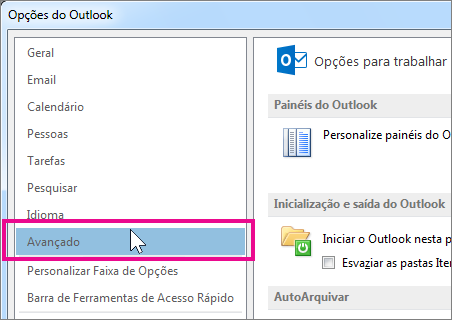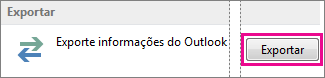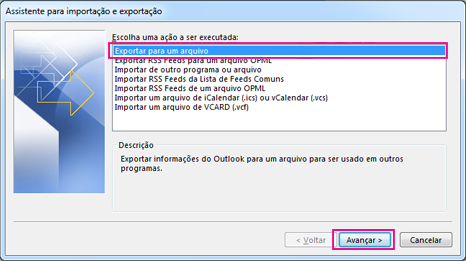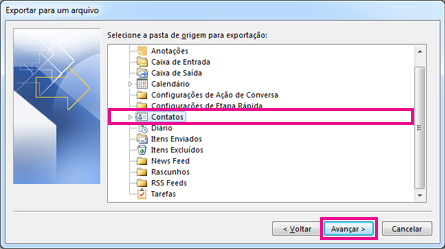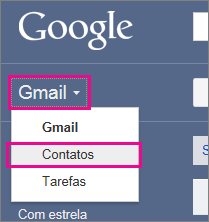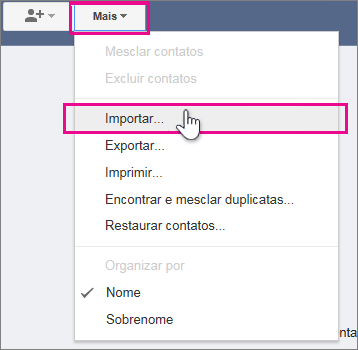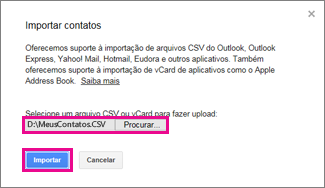Se quiser ver e usar seus contatos do Outlook no Gmail do Google, exporte-os do Outlook e, então, importe-os para o Gmail. Não é um só clique em um botão, mas há um assistente que o conduzirá pelas etapas.
Observação: Você só pode exportar os contatos de sua lista de contatos, não os contatos de seu catálogo de endereços, que também inclui pessoas da Lista de Endereços Global (GAL) da sua empresa e outros tipos de listas de endereços, como diretórios de Internet protocolo LDAP.
Exportar contatos do Outlook
-
No Outlook, clique em Arquivo> Opções > Avançado.
-
Em Exportar, clique em Exportar.
-
Na primeira página do Assistente de Importação e Exportação, clique em Exportar para um arquivo e, então, clique em Avançar.
-
Clique em Valores separados por vírgula e clique em Avançar.
-
Na lista de pastas, clique na pasta de contatos que você deseja exportar e clique em Avançar.
-
Escolha um local no computador para salvar temporariamente o arquivo, use o nome padrão ou digite um nome personalizado para o arquivo exportado e, então, clique em Avançar.
Observação: Você poderá excluir esse arquivo após a importação dos contatos para o Google Gmail.
-
Se quiser alterar a maneira como as informações de contato são salvas no arquivo, clique em Mapear campos personalizados.
Observação: Se o botão Mapear campos personalizados não estiver disponível, em As seguintes ações serão executadas, verifique se a caixa de seleção Importar está marcada
-
Clique em Concluir.
Importar seus contatos para o Gmail do Google
-
Faça logon em sua conta do Google Gmail.
-
Clique em Gmail>Contatos.
-
Clique em Mais >Importar.
-
Em Importar Contatos, clique em Procurar.
-
Selecione o arquivo exportado na etapa 6 do procedimento anterior e, então, clique em Importar.